怎么用 drawio 一键生成图表?drawio 必备的使用技巧盘点!
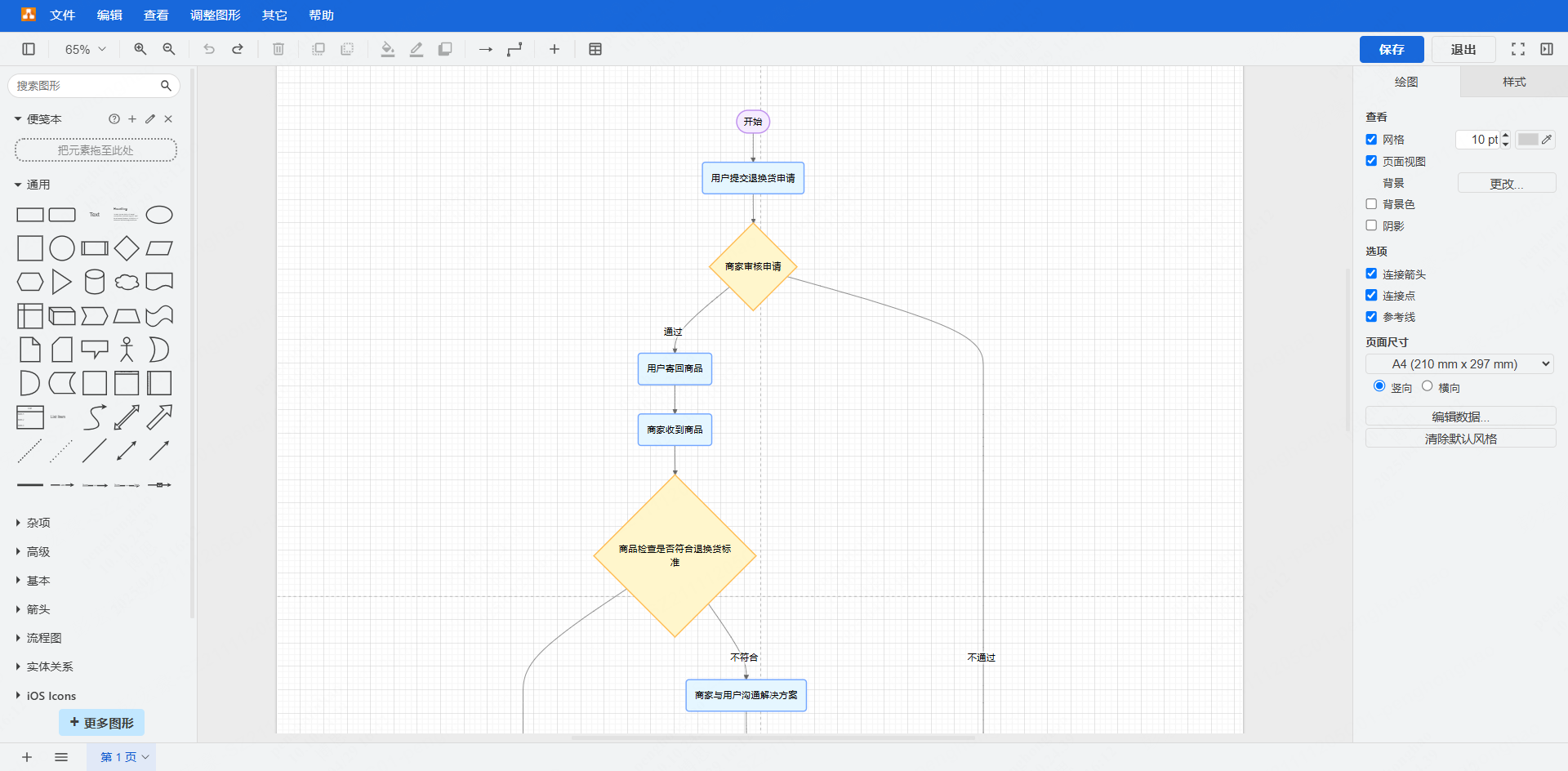
drawio 是一个开源的绘图工具,因开源的特性受到了很多人的喜爱,drawio 提供了丰富的图形库,可用来绘制各种图形或图表,诸如流程图、架构图、框架图、用户旅程图等。过往基于 drawio 绘图,都需要手动制作,而现在随着 AI 在绘图场景的广泛应用,也延伸出了更为便捷的绘图方式——“AI 生成代码,再由代码生成图”。
对 drawio 而言,它虽然暂不提供 AI 功能,但内置了导入代码生成图的功能,支持导入 Mermaid 或 PlantUML 代码一键生成可视化图形(表),下面和大家分享 drawio 导入代码生成图的具体步骤,希望能帮到有需要的朋友。
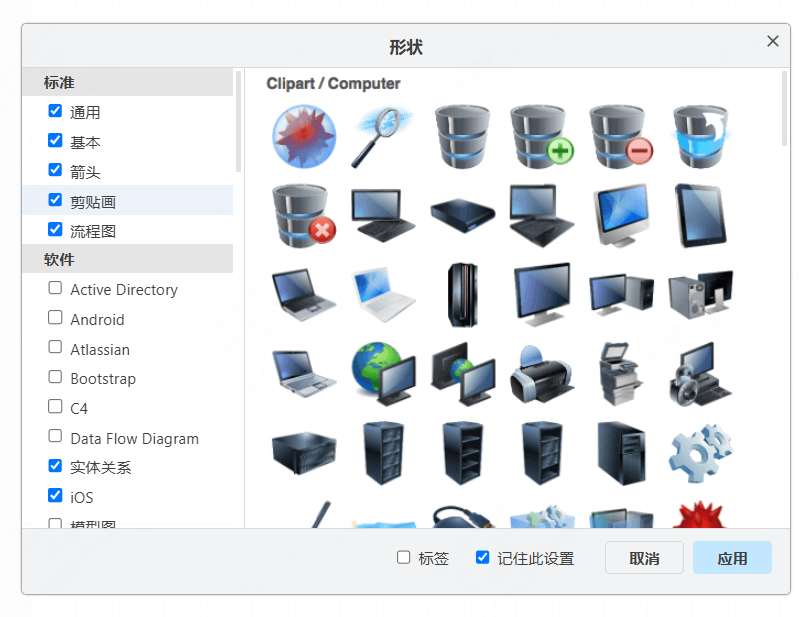
drawio 导入代码一键生图
drawio 目前未推出 AI 生成 Mermaid 或 PlantUML 代码的功能,想通过导入代码生成图,得拆分为两个步骤,先用 AI 工具生成 Mermaid、PlantUML 代码,再导入 drawio 进行渲染,生成对应的可视化图形,绘图体验非常割裂。
一种更为推荐的方法,是使用集成了 drawio 的 AI 绘图工具,如 boardmix、墨刀、Miro 等,它们提供了丰富的功能,包括 AI 绘图,同时拥有出色的集成能力,在软件内集成多款第三方工具,如 drawio、Figma 等,可在一款软件内实现导入代码一键生图的目的。
以 AI 绘图工具 boardmix 为例,通过简单几步就能生成任意可视化图形:
在浏览器打开 AI 绘图工具 boardmix 的首页,点击左侧的“免费使用”,进入 boardmix 工作台。
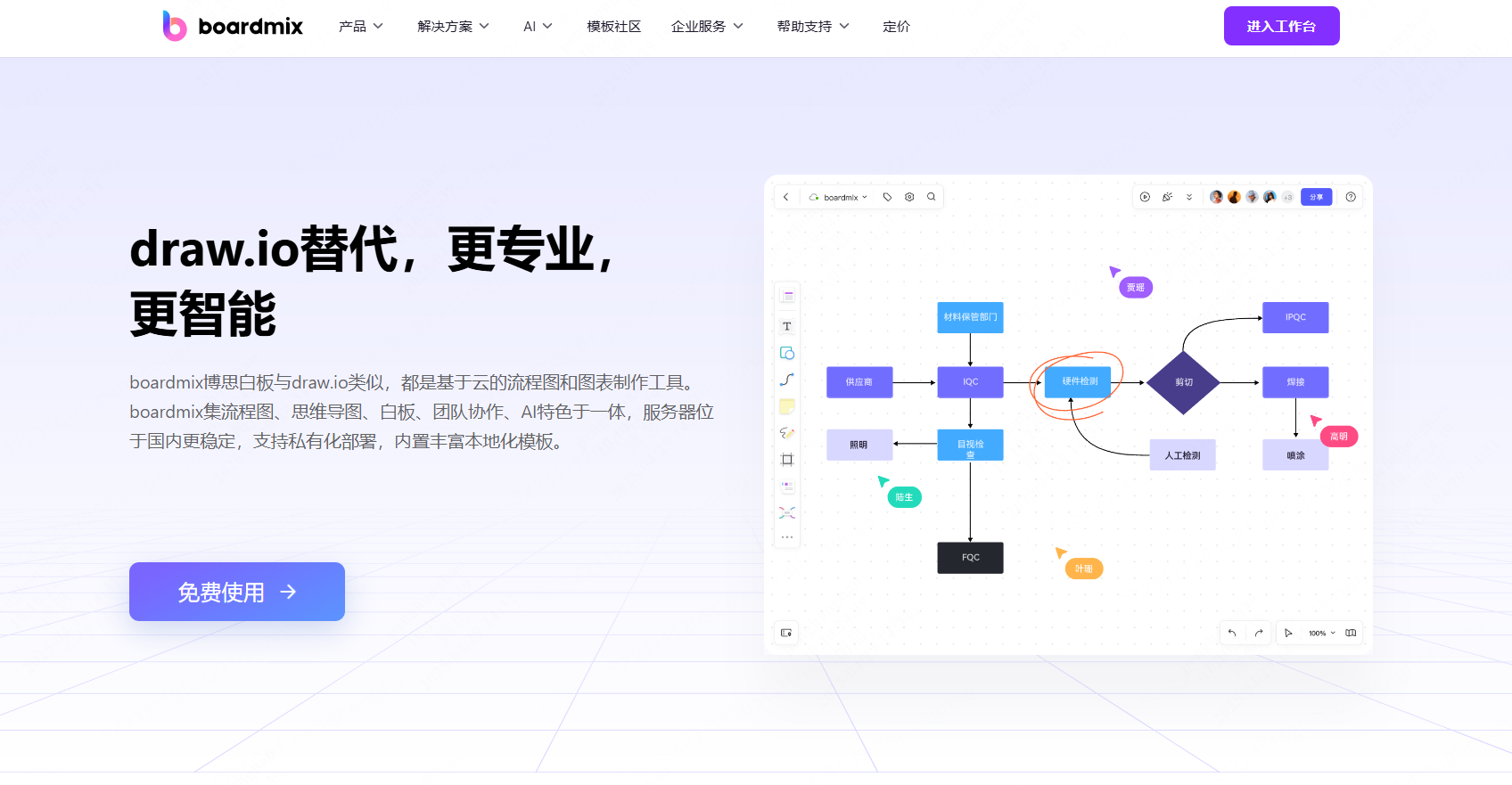
点击 boardmix 工作台的“AI 一键生成模板”,进入 AI 生成图表代码的界面。
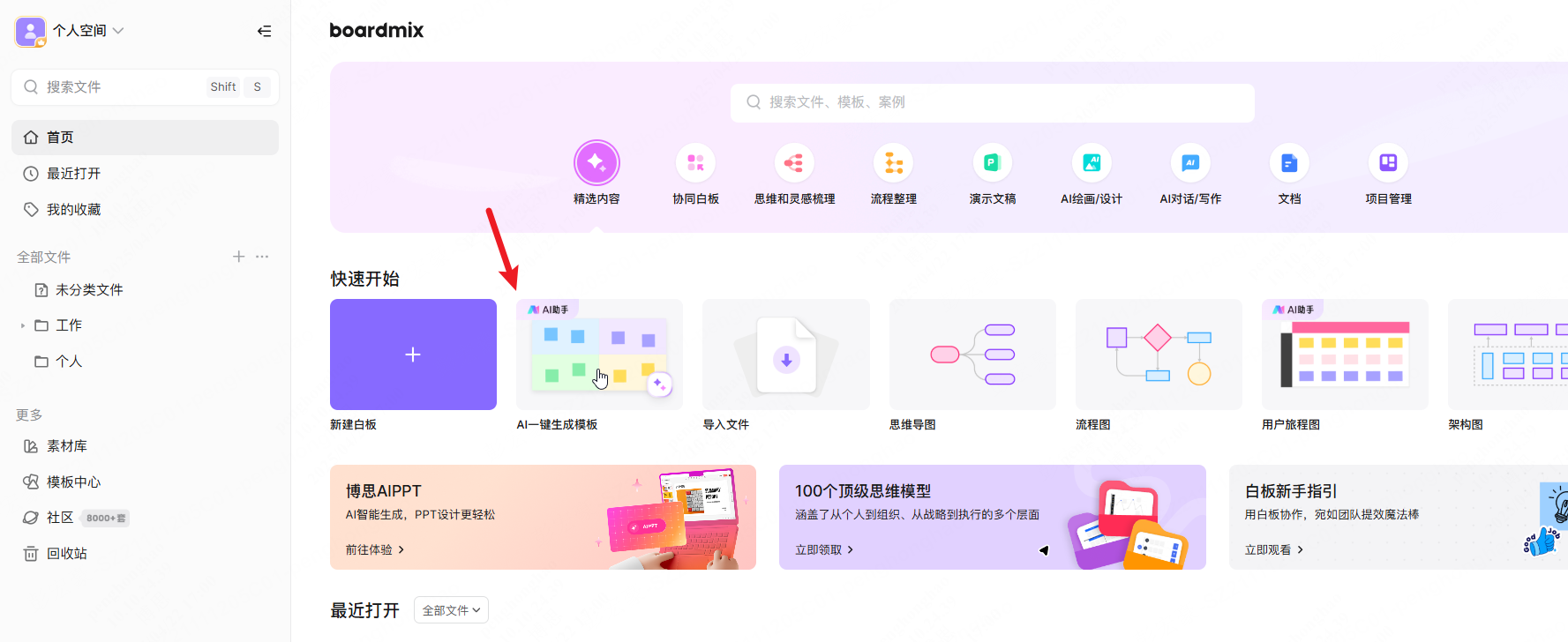
点击右侧 boardmix AI 面板的“流程图”智能体,启用 AI 生成流程图功能,我们可以让 AI 生成 Mermaid/PlantUML 格式的图表代码,如下图,输入“生成 Mermaid 格式的电商退换货流程图”,boardmix AI 就会快速返回 Mermaid 代码,点击代码右上角的“复制代码”,将代码复制到剪贴板。
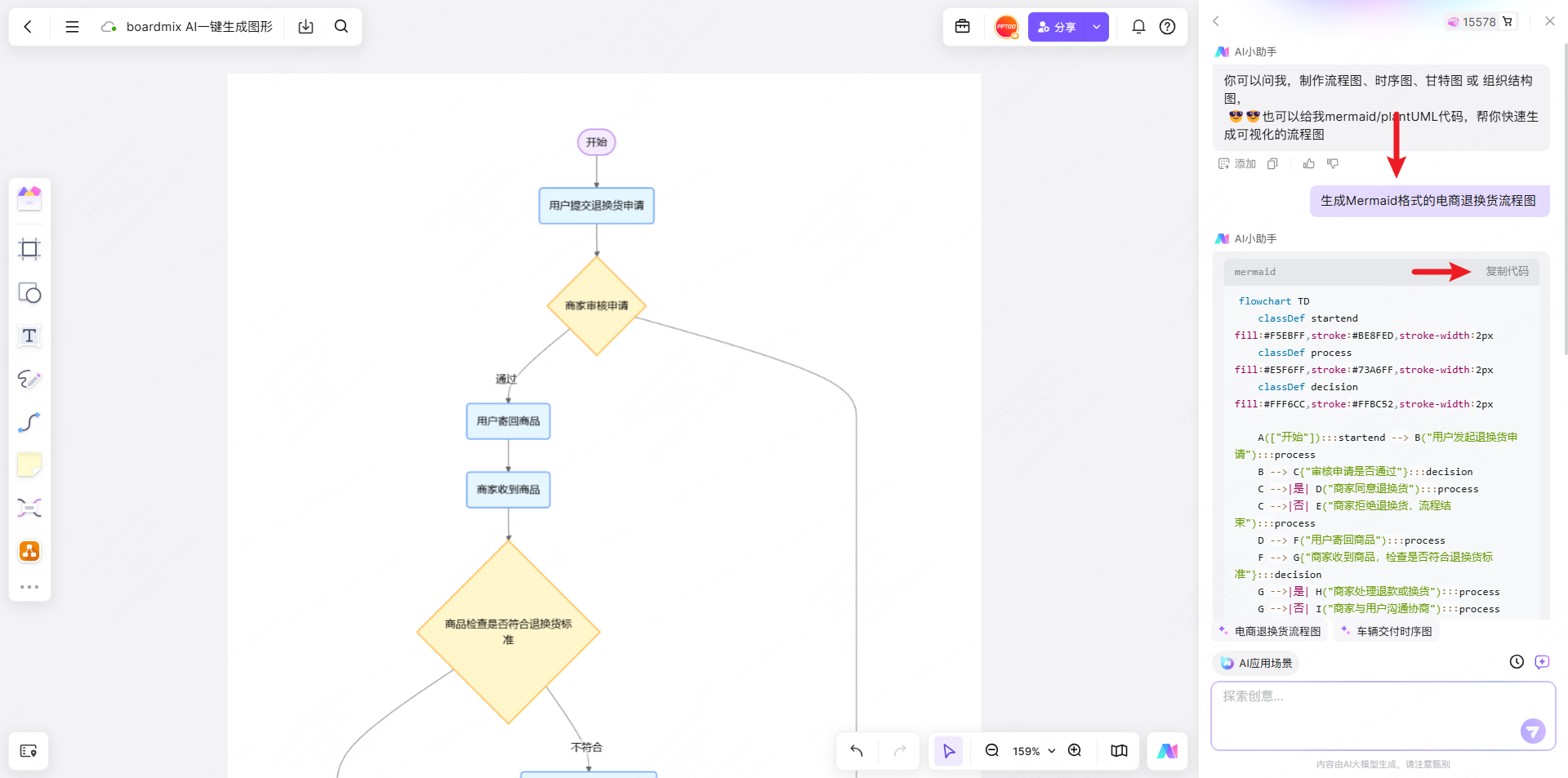
接着点击 boardmix 左侧工具栏底部的“…”,打开更多工具面板,单击“内嵌”中的 drawio,打开 boardmix 集成的绘图工具 drawio。
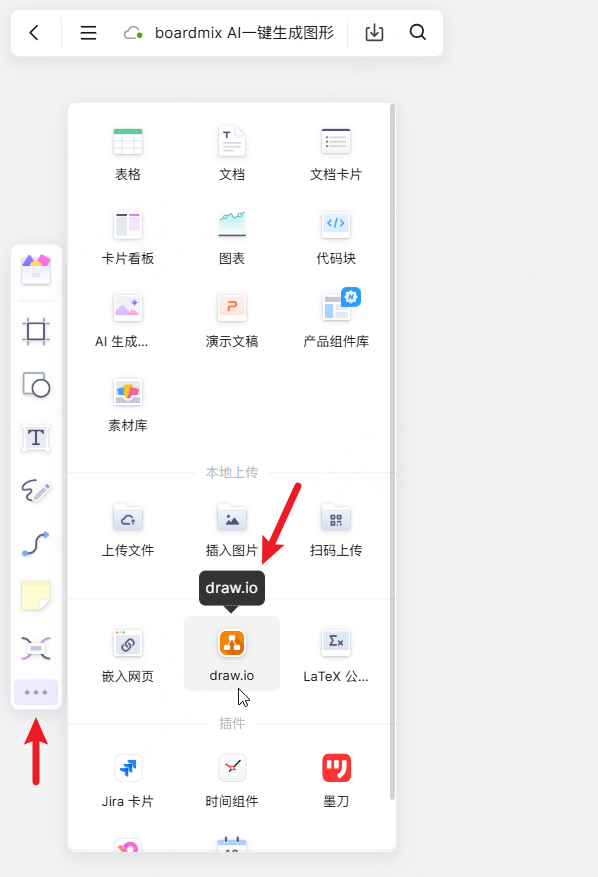
点击 drawio 顶部的调整图形选项卡,依次选择 插入 → 高级 → 从文本。
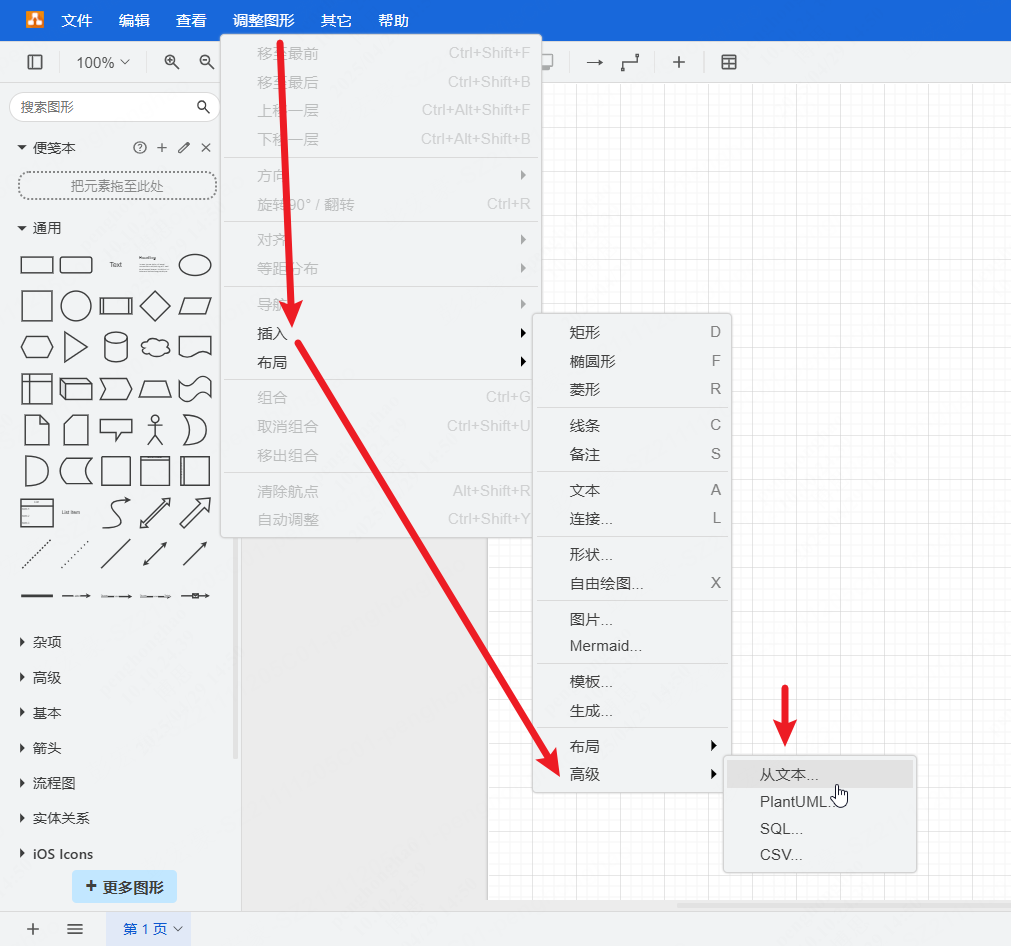
在打开的输入框,粘贴刚由 boardmix AI 生成的 Mermaid 代码,接着把右下角的列表更改为图片,点击“插入”,此时原本的 Mermaid 代码就会自动生成可视化的流程图。
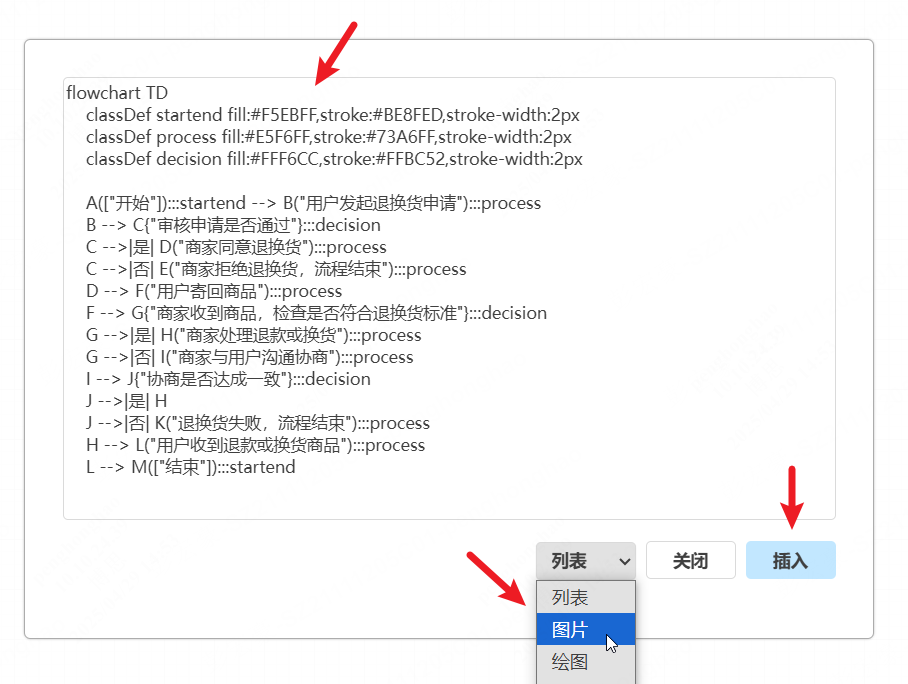
经过前面简单几步,一个精美的流程图瞬间就生成完毕,如果想把当前的流程图导出到本地,可选中整个流程图,点击左上角的文件选项卡,选择“导出为”,选择图片或 PDF 格式即可一键导出。
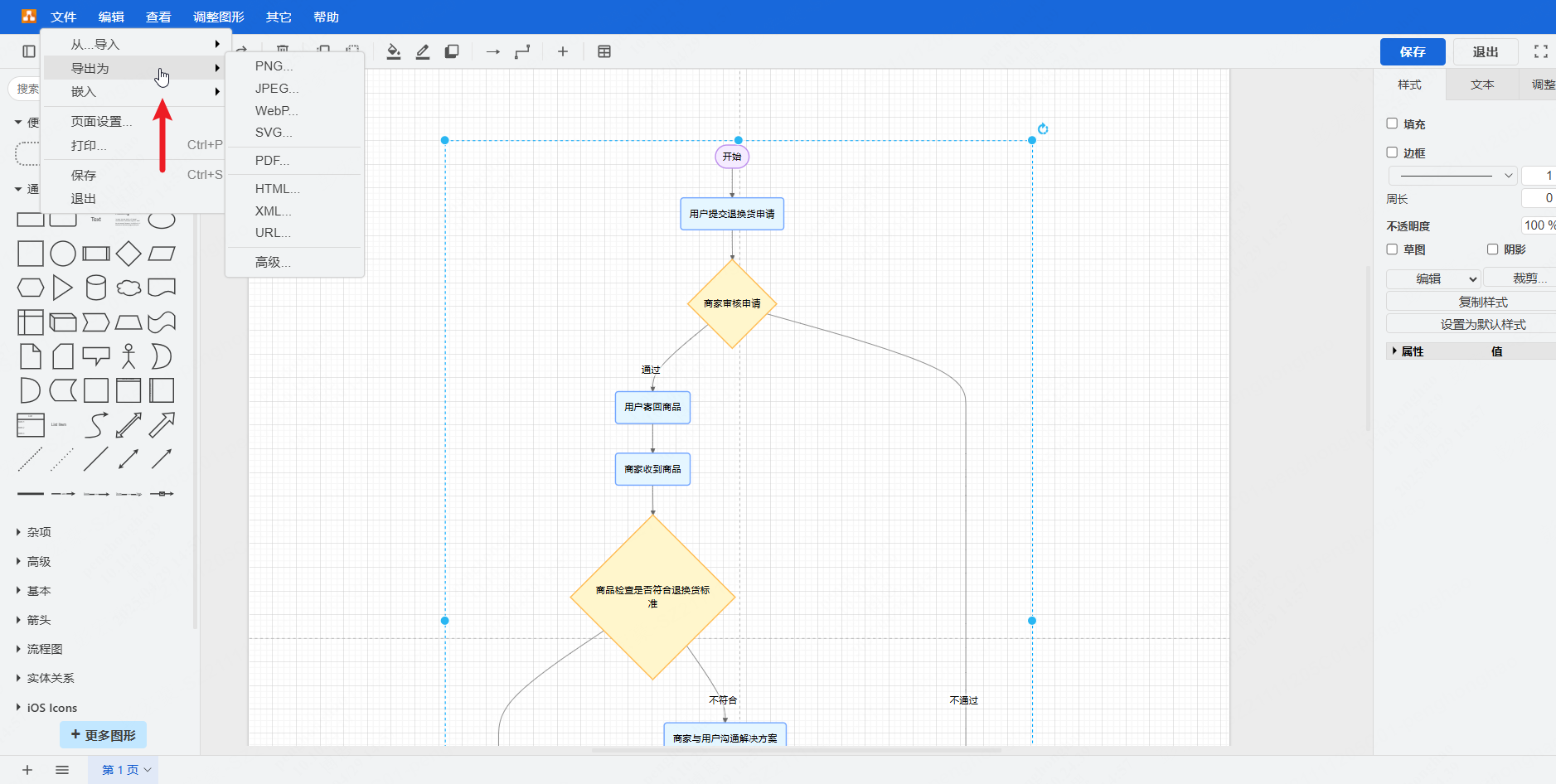
drawio 导入代码一键生图
除了前面介绍的 boardmix,另一款集成 drawio 的办公工具——墨刀,同样支持导入代码一键生成可视化图形,步骤如下:
在浏览器打开墨刀首页,如下图,点击“新建原型”。
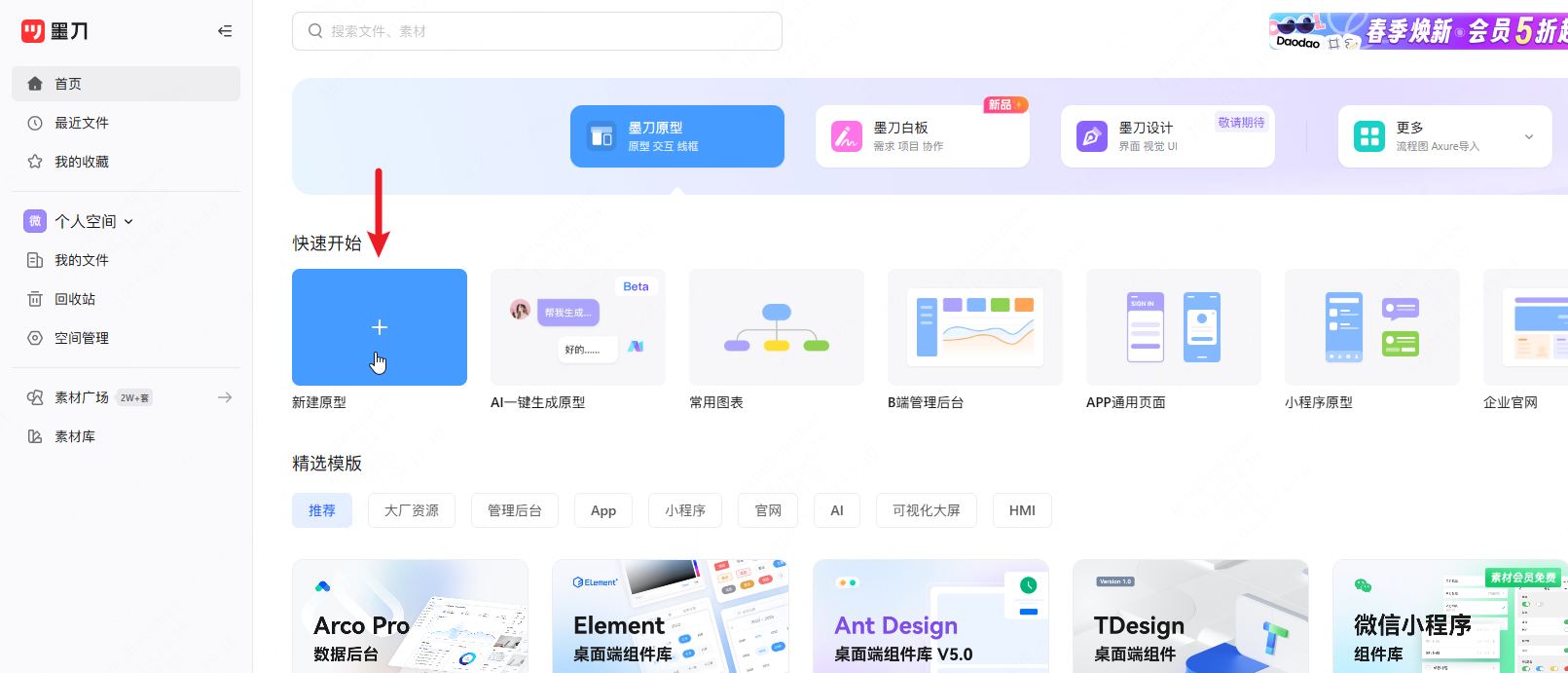
进入原型编辑界面,点击左侧边栏底部的“绘图”,打开墨刀集成的 drawio,后续步骤与前面使用 boardmix 生成图形是一致的,这里就略过不讲~
简言之,在 AI 工具和集成 drawio 的绘图工具的加持下,我们可以轻松实现导入代码生成可视化图形或图表的目的,让办公绘图一步到位,不再“痛苦面具”!
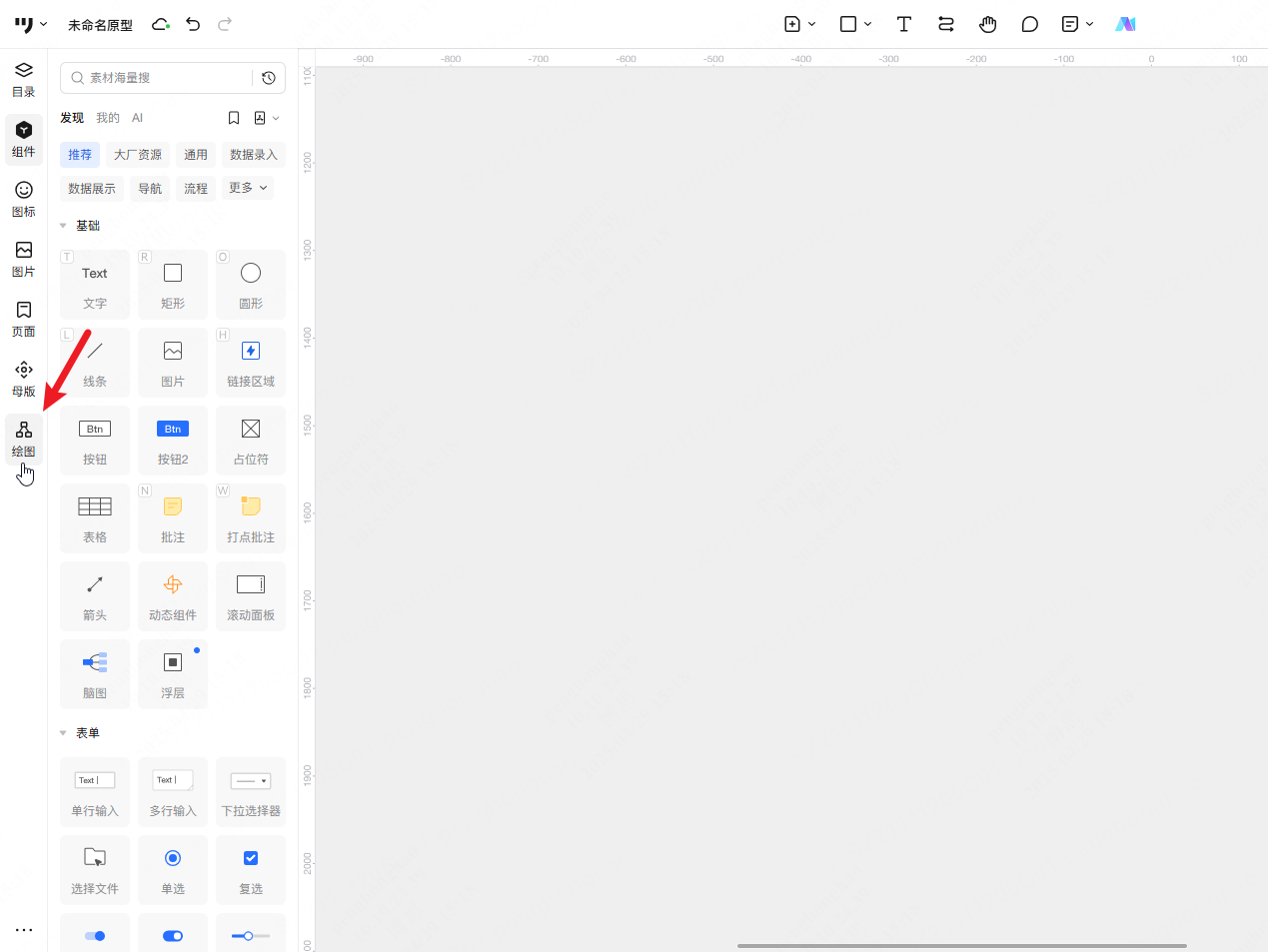
以上就是本次想和各位分享的所有内容,希望能帮到有需要的朋友。如果你有其他疑问,或是想进一步了解的内容,欢迎在下方的评论区留言,我们一起交流探讨。
版权声明: 本文为 InfoQ 作者【职场工具箱】的原创文章。
原文链接:【http://xie.infoq.cn/article/59b5f6bf097ede785daa8b6e6】。文章转载请联系作者。










评论